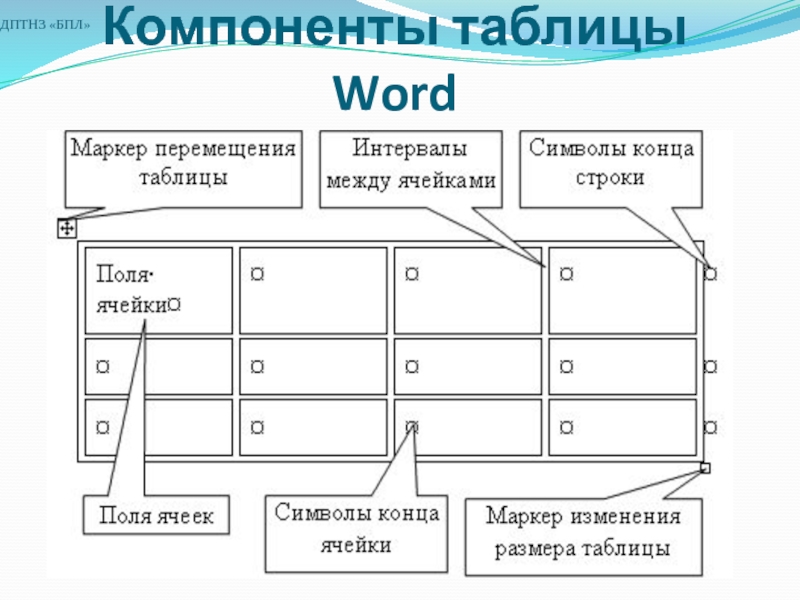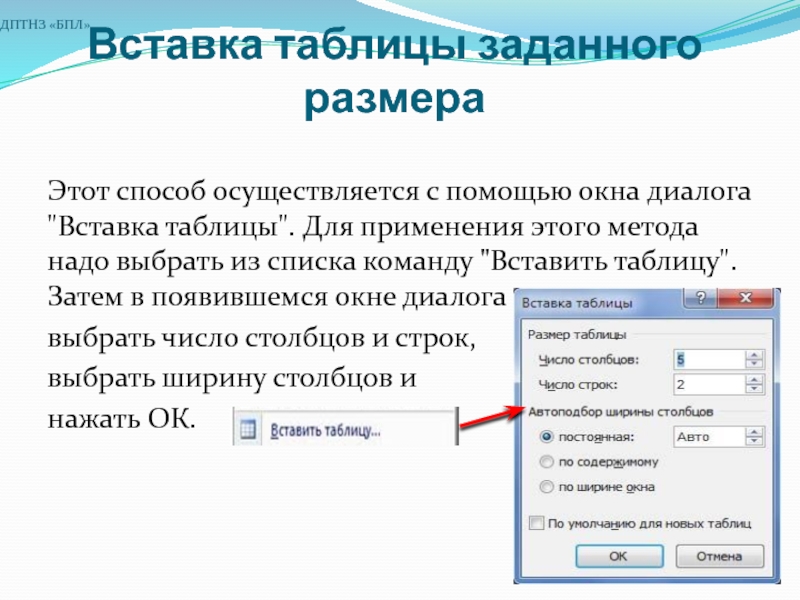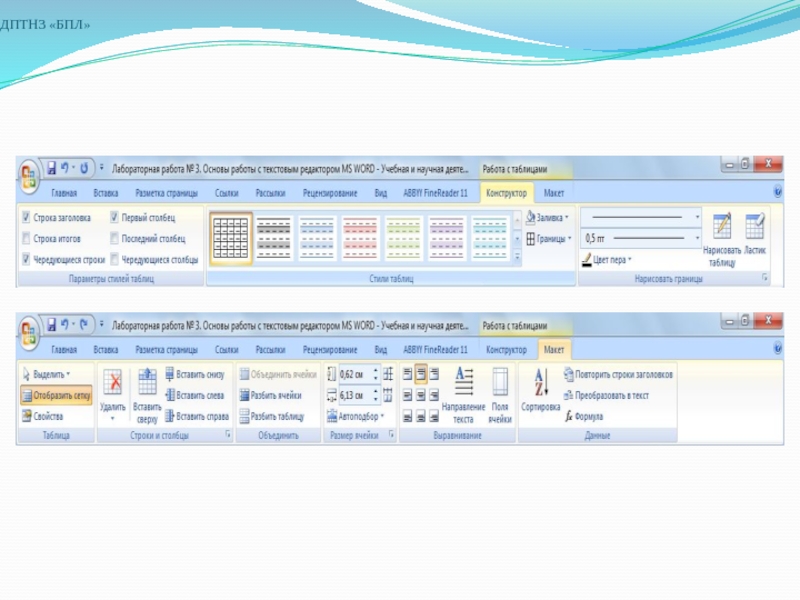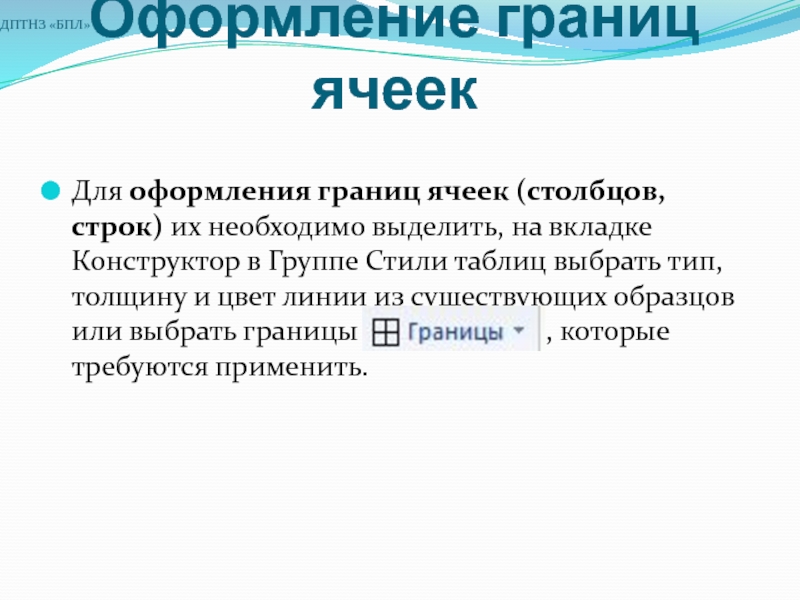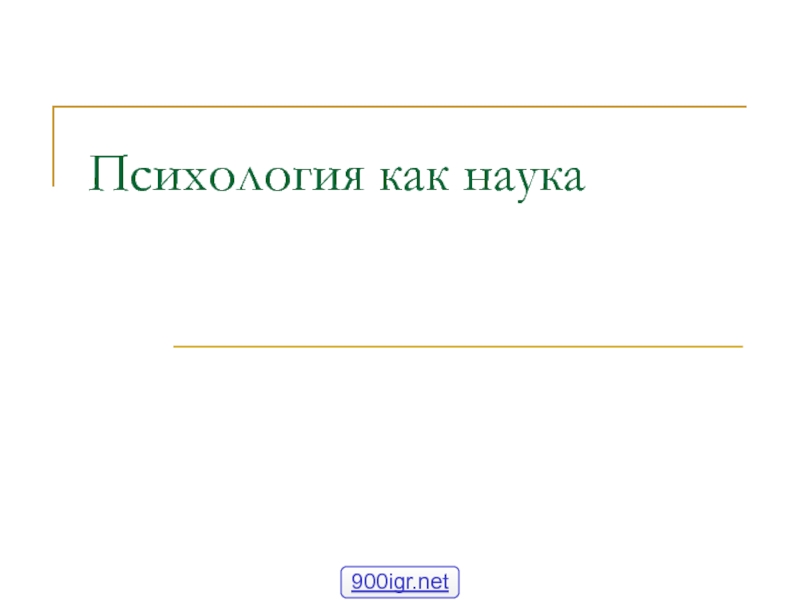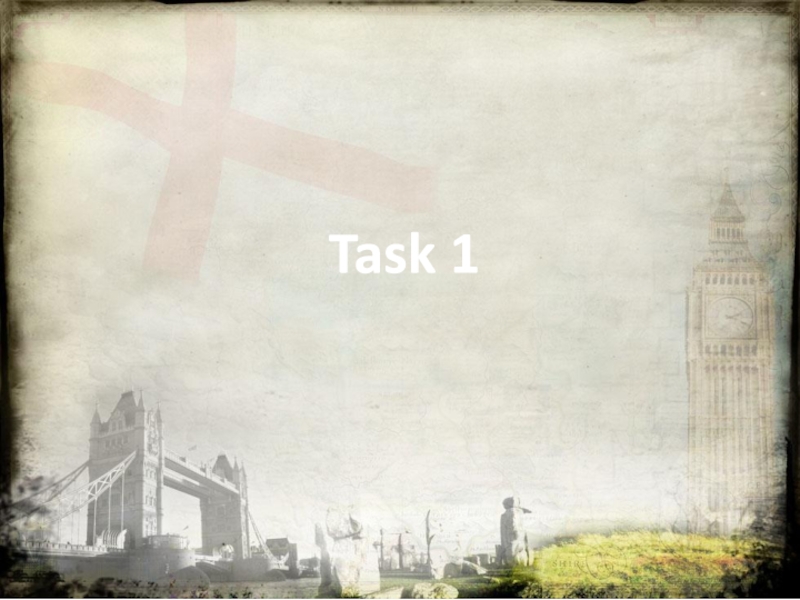Word могут содержать цифры, текст и рисунки.
Таблицы Word используются
для упорядочения и представления данных. Они позволяют выстроить числа в столбцы, а затем отсортировать их, а также выполнить различные вычисленияДПТНЗ «БПЛ»